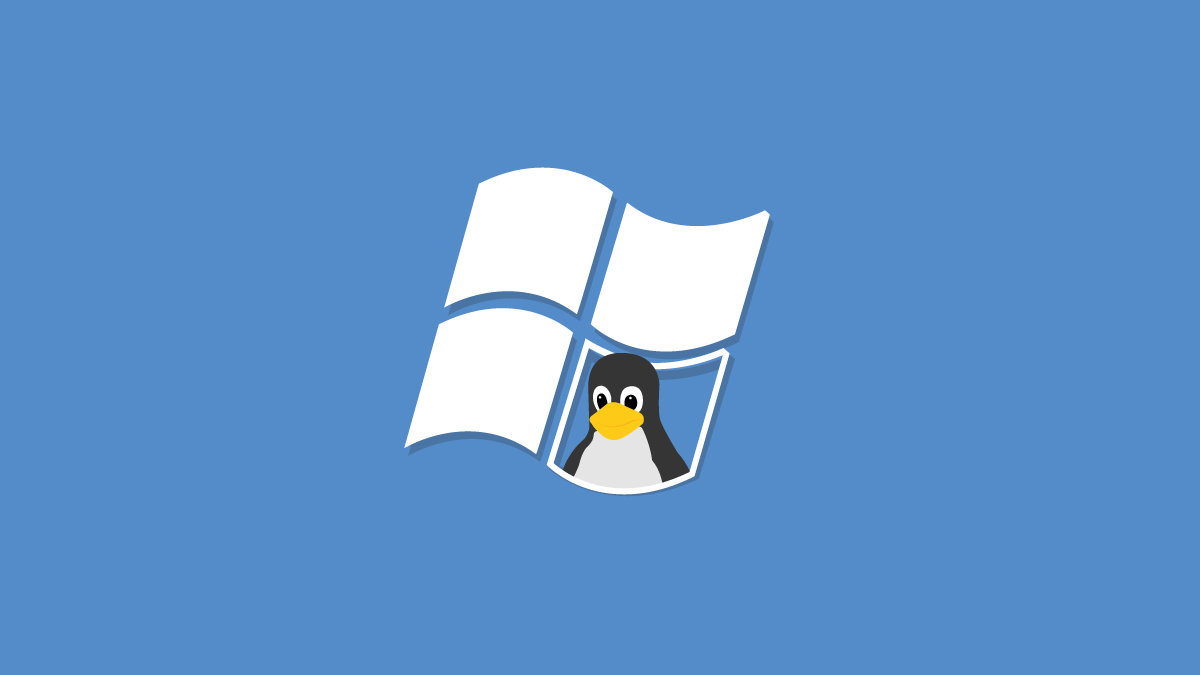
不同系统的安装方法。
资料
各系统开机界面
1 | http://www.therestartpage.com/# |
现成虚拟机
Atari ST
1 | https://jamesfriend.com.au/pce-js/atari-st/ |
任天堂SNES模拟器
1 | https://www.bannister.org/software/bsnes.htm |
软件
WorldWideWeb
1 | https://worldwideweb.cern.ch/browser/ |
WinAmp
1 | https://webamp.org/ |
红星OS
下载
1 | 链接 / https://pan.baidu.com/s/1Y-F4xulXJAmnfF7eQ1vFag |
虚拟机安装
虚拟机类型选择XP。
通过挂载光盘
挂载ISO后点击蓝色按钮一路下一步即可。安装过程中应当为用户添加密码,网络配置应当设置为DHCP。
若感觉韩文比较困难,修改镜像/isolinux/isolinux.cfg里的lang=ko为lang=en即可用英文安装。也可在ISO启动后重复按Esc几秒钟,然后输入linux lang=en,按回车保存后按B引导即可。
安装的前一步需要点击手动配置,将所有组件都选上。
通过从Windows启动
将ISO里的文件复制到Documents文件夹,编辑m_rs.lst文件,将lang=ko替换为lang=en并保存。运行install.exe,单击蓝色按钮以重新启动系统并进入安装。
配置
获取Root权限
点击拓展坞上的应用程序文件夹,单击没有扳手图标的普通文件夹,再单击有扳手图标的文件夹。然后单击终端,输入以下命令。
1 | rootsetting |
单击锁按钮并输入密码,然后选中复选框,输入密码后关闭对话框。以后即可在终端输入su获取Root权限。
设置系统语言为英语
打开终端并输入以下命令,重启即可。
1 | su |
设置浏览器语言
打开Naenara Browser,转到倒数第二个菜单,选择第三个选项。转到倒数第二个选项卡,选择Korean(ko-KP)加载项,单击第一个按钮将其禁用,然后单击黄色栏上的按钮以重新启动浏览器。浏览器将询问是否确认打开了多个选项卡,单击蓝色按钮即可。
设置Sogwang Office语言
打开终端并输入以下命令即可。
1 | su |
设置APM Manager语言
在浏览器输入以下网址可打开APM管理器。
1 | http://localhost:10000 |
打开终端并输入以下命令即可。
1 | su |
清除防火墙规则
打开终端并输入以下命令即可。
1 | su |
删除系统文件修改检测器
打开终端并输入以下命令,重启即可。
1 | su |
禁用恶意组件
克隆以下仓库并打包成ISO镜像,然后加载到虚拟机中。
1 | https://github.com/takeshixx/redstar-tools |
在终端执行以下命令以复制文件夹,并执行脚本。
1 | su |
Ylmf OS 3.0
下载
1 | 链接 / https://pan.baidu.com/s/10jHOYNAGuhayQu8IrzkY0w |
虚拟机安装
直接挂载镜像即可。
配置
安装Vmware Tool
下载链接如下。
1 | https://www.7down.com/soft/312275.html |
终端切换到安装包目录后运行以下命令。
1 | ls |
Sigma OS 3.0
下载
1 | https://techvortal.pl/viewtopic.php?t=2883 |
虚拟机安装
直接挂载镜像即可。
配置
安装Vmware Tool
与Ylmf OS 3.0相同。
ReactOS
下载
1 | https://reactos.org/ |
虚拟机安装
直接挂载镜像即可。
参考教程
Notes on Red Star OS 3.0
1 | https://richardg867.wordpress.com/2015/01/01/notes-on-red-star-os-3-0/ |
Run Hypercard on Modern Mac OS via Web Browser
1 | https://osxdaily.com/2017/05/27/run-hypercard-macos-web-browser-emu/ |